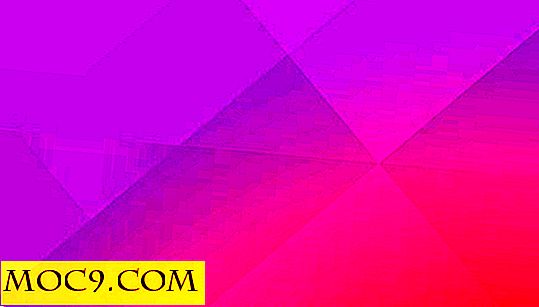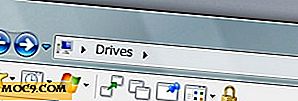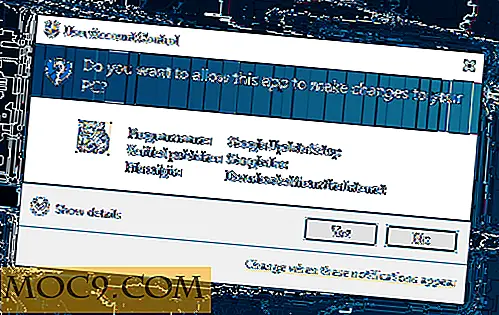Hur man skapar din egen NAS med GlusterFS
GlusterFS är ett system som tillhandahåller nätverkslagring som har förmåga att göras feltoleranta, redundanta och skalbara. Det är ett bra alternativ för applikationer som behöver åtkomst till stora filer, till exempel lagringslösningar för vetenskaplig kvalitet. Vad filsystemet gör är aggregat och minneskällor genom en enda global namnrymd i en lagringspool och den är tillgänglig via protokoll med flera filnivåer.
Det fantastiska med GlusterFS är att det är mycket enkelt att använda och underhålla. Så här kan du ställa in din egen NAS med GlusterFS.
Vad du behöver:
- Ett nätverk
- glusterfs
- Linux-lådor
1. Ställ in ditt nätverk
Din bästa satsning är att ansluta GlusterFS till Gigabit Ethernet och ett stort antal servrar, plus lagringsenheter. Om du inte har dessa till hands, är det vanligtvis två datorer eller VM-enheter, särskilt om du bara hänger med det.
2. Installera din server
Glusterfs ingår i förvaret för många Linux distros. Innan du installerar kan du först jämföra versionsnumren mellan webbplatsen och din distro. Tänk på att du kanske måste manuellt uppdatera klienterna. Om du har en ganska ny version kan du installera servern genom att skriva (i Debian-baserad distro):
sudo apt-get install glusterfs-server
3. Växla till statisk IP och lägga till / ta bort volymer
Öppna filen "etc / network / interfaces":
sudo nano / etc / network / interfaces
och ta bort linjen (om den finns) ifacetho0 inet dynamic, lägg sedan till raderna:
auto eth0 iface eth0 inet statisk adress 192.168.0.100 nätmask 255.255.255.0 gateway 192.168.0.1 broadcast 192.168.0.255 network 192.168.0.0
Starta om datorn och se till att nätverket fungerar. Om så är fallet, skriv in följande:
glansvolym skapar testvol 192.168.0.100:/data
Om du skriver det här skapas en volym "testvol" som lagras på servern. Dina filer kommer då att ligga i katalogen "/ data" som finns i rotsystemet och vad GlusterFS anser vara en tegelsten.
För att verifiera att det fungerar skriver du:
glansvolym start testvol
Du kan ta bort volymen senare genom att skriva båda:
glansvolymstopp testvol
och
glansvolym radera testvol
4. Montera volymen lokalt
Du kan enkelt göra det genom att hitta:
mkdir / mnt / gluster
Använd sedan kommandot nedan för att montera det.
mount.glusterfs 192.168.0.100:/ testvol / mnt / glusterfs echo "Det fungerar"> / mnt / gluster / test. Text
Se till att det fungerar innan du fortsätter.
5. Dela den över NFS
Nyare versioner ger automatiskt NFS åtkomst till volymer. Du måste fortfarande lägga till ett portkarta paket till servern för att få det att fungera dock. För att göra det här är allt du behöver göra för att lägga till en monteringspunkt:
sudo mkdir / mnt / nfsgluster
och skriv:
sudo mount -t nfs 192.168.0.100:/ testvol / mnt / nfstest / -o tcp, vers = 3
För att få en klient att montera delningen vid start, lägg till detaljerna för GlusterFS NFS-delen till / etc / fstab på normalt sätt. För vårt exempel, lägg till raden:
192.168.0.100:7997:/testvol / mnt / nfstest nfs default, _netdev 0 0
Det är allt!
Slutsats
När du har ställt in kan du lägga till en ny server genom att följa ovanstående steg. Se till att du ger din nya server en annan IP-adress. Om du vill kontrollera statusen för din nya server skriver du:
glimmare peer sond 192.168.0.101 gluster peer status
Om du vill arbeta med namn i stället för IP-adresser för dina servrar, måste du lägga till dem i värdfilen på din admin-maskin. Allt du behöver göra är att redigera /etc/hosts med din textredigerare och lägga till en rad (t.ex. 192.168.0.101) för varje server.